Основе иСЦСИ:
иСЦСИ сервер за складиштење користи се за дељење блоковских уређаја као што су ХДД / ССД партиције или ЛВМ партиције или за блокирање датотека на мрежи. иСЦСИ клијенти могу да користе ове делове преко мреже баш као и сваки уобичајени ХДД или ССД који су на њега монтирани. Клијент иСЦСИ може форматирати ове дискове, монтирати их и чувати датотеке и директоријуме као и обично.
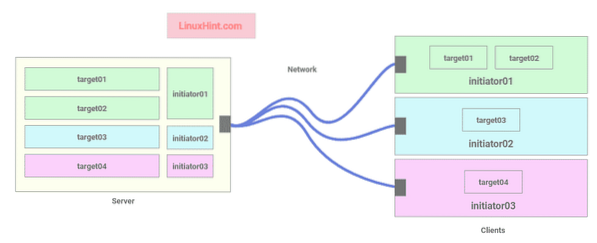
Слика 1: Архитектура иСЦСИ сервер-клијент
Сваки иСЦСИ клијент има ИД иницијатора који се користи за повезивање са циљевима на серверу.
Циљеви су дељења на иСЦСИ серверу. Свака мета састоји се од јединственог имена (ИКН), путање блок уређаја (тј.е. партиција диска или датотека блока), ИД иницијатора који се може повезати са овим циљем и опциони систем за потврду идентитета заснован на корисничком имену и лозинци.
На слици 1, иСЦСИ сервер за складиштење омогућава 3 покретача (3 иСЦСИ клијента) да се повежу са 4 циља. иницијатор01 може да се повеже са таргет01 и таргет02, иницијатор02 може да се повеже са таргет03, и иницијатор03 може да се повеже са таргет04.
Топологија мреже:
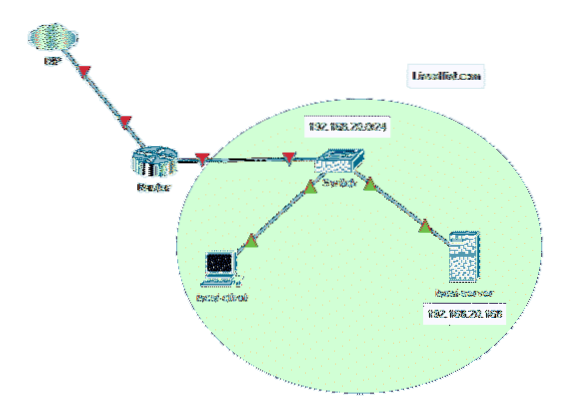
Топологија мреже коришћена у овом чланку дата је на слици 2. Овде ћу конфигурисати Убунту 18.04 ЛТС сервер као иСЦСИ сервер. ИСЦСИ сервер има статичку ИП адресу 192.168.20.168. Клијент иСЦСИ је такође на мрежи 192.168.20.0/24. Дакле, може приступити иСЦСИ серверу.
Конвенције о именовању иСЦСИ циља и иницијатора:
Име иСЦСИ циља и име иницијатора морају бити јединствени.
Циљни формат именовања је:
икн.ГГГГ-ММ.обратно-име-домене: име-циљаПример: икн.2020-03.цом.линукхинт: ввв, икн.2020-03.цом.линукхинт: логс,
икн.2020-03.цом.линукхинт: усер-боб итд.
Формат именовања иницијатора је:
икн.ГГГГ-ММ.обрнуто-име-домене: име иницијатораПример: икн.2020-03.цом.линукхинт: Инитиатор01, икн.2020-03.цом.линукхинт: инитиатор02,
икн.2020-03.цом.линукхинт: Инитиатор03 итд.
Постављање статичке ИП адресе:
Прво подесите статичку ИП адресу на вашем иСЦСИ серверу. Ако вам је потребна помоћ, погледајте мој чланак Подешавање статичке ИП адресе на Убунту 18.04 ЛТС оперативни систем за радне површине и сервере.
Инсталирање иСЦСИ сервера:
Прво ажурирајте кеш спремишта АПТ пакета следећом наредбом:
$ судо апт упдате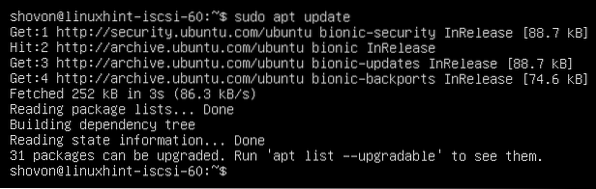
Сада инсталирајте иСЦСИ сервер на следећи начин:
$ судо апт инсталл тгт
Да бисте потврдили инсталацију, притисните И а затим притисните
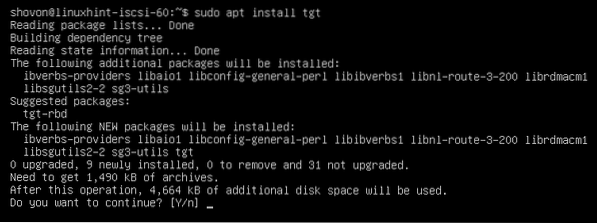
иСЦСИ сервер треба да буде инсталиран.

Дељење блокова датотека путем иСЦСИ:
Блокове датотека креиране помоћу наредбе дд можете делити путем иСЦСИ.
Прво створите нови директоријум у којем желите да задржите све блокове датотека на следећи начин:
$ судо мкдир -пв / исцси / блокови
Сада креирајте нови блок датотеке ввв.имг у директоријуму / исцси / блоцкс / на следећи начин:
$ судо дд ако је = / дев / зеро оф = / исцси / блоцкс / ввв.имг бс = 1М цоунт = 1024 статус = напредак
Сада креирајте нову циљну конфигурациону датотеку икн.2020-03.цом.линукхинт.ввв.цонф у / етц / тгт / цонф.д / директоријум како следи:
$ судо нано / етц / тгт / цонф.д / икн.2020-03.цом.линукхинт.ввв.цонф
Сада откуцајте следеће редове у конфигурационој датотеци и сачувајте датотеку притиском на
бацкинг-сторе / исцси / блоцкс / ввв.имг
иницијатор-име икн.2020-03.цом.линукхинт: Инитиатор01
тајни долазни корисник линукхинт
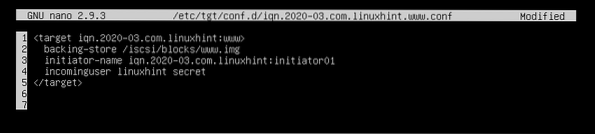
Овде је циљно име дефинисано у циљној ознаци.
бацкинг-сторе је постављен на путању до датотеке блока.
иницијатор-име се користи за постављање ИД-а иницијатора којем ће бити дозвољен приступ циљу.
долазни корисник линија се користи за постављање корисничког имена и лозинке које ће иницијатор користити за потврду идентитета.
Дељење ХДД / ССД преко иСЦСИ:
Такође можете делити читав ХДД / ССД или једну или више ХДД / ССД партиција путем иСЦСИ. Ако делите цео ХДД / ССД, партицији тог ХДД / ССД-а такође ће бити доступне путем покретача или иСЦСИ клијента.
Прво пронађите име ХДД / ССД или име ХДД / ССД партиције које желите да делите са следећом командом:
$ судо лсблк
Сада креирајте нову циљну конфигурациону датотеку икн.2020-03.цом.линукхинт.подаци.цонф у / етц / тгт / цонф.д / директоријум како следи:
$ судо нано / етц / тгт / цонф.д / икн.2020-03.цом.линукхинт.ввв.цонф
Сада унесите следеће редове у конфигурациону датотеку и сачувајте датотеку.
бацкинг-сторе / дев / сдб
иницијатор-име икн.2020-03.цом.линукхинт: Инитиатор01
тајни долазни корисник линукхинт
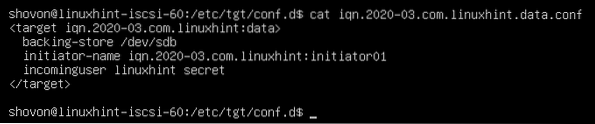
Ево, поделио сам читав ХДД / дев / сдб преко иСЦСИ. Ако желите да делите једну партицију, онда можете да подесите подлога-продавница до / дев / сдб1 или / дев / сдб2 и тако даље.
Поновно покретање иСЦСИ услуге:
Ако направите било какве промене у иСЦСИ циљној конфигурационој датотеци, покрените следећу наредбу да би промене ступиле на снагу:
$ судо системцтл поново покрените тгт
Треба да ради иСЦСИ услуга.
$ судо системцтл статус тгт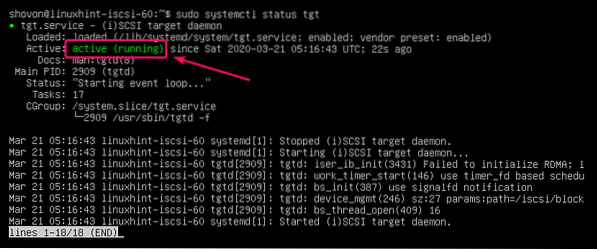
Порт 3260 иСЦСИ сервера такође треба да буде отворен, као што можете видети на снимку екрана испод.
$ судо нетстат -тлпн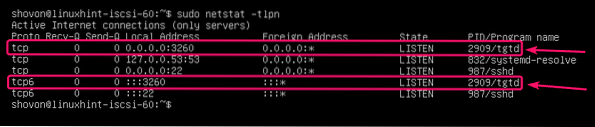
Додавање иСЦСИ услуге у покретање система:
Да бисте покренули иСЦСИ услугу при покретању, покрените следећу наредбу:
$ судо системцтл омогући тгт
Конфигурисање клијента:
Морате имати инсталиране иСЦСИ клијентске алате на клијенту да бисте користили иСЦСИ дељене датотеке.
Прво ажурирајте кеш спремишта АПТ пакета следећом наредбом:
$ судо апт упдате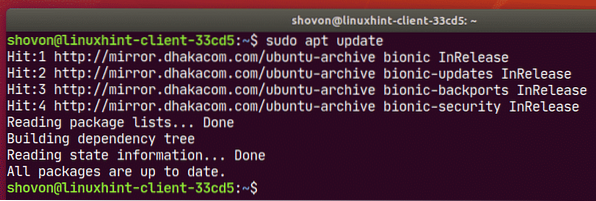
Сада инсталирајте опен-исцси пакет са следећом командом:
$ судо апт инсталирај опен-исцси
Да бисте потврдили инсталацију, притисните И а затим притисните

опен-исцси треба инсталирати.
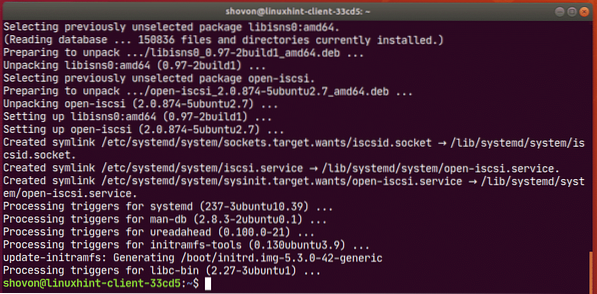
Сада додајте исцсид услуга за покретање система на следећи начин:
$ судо системцтл енабле исцсид
Сада отворите / етц / исцси / име иницијатора.исцси конфигурациона датотека.
$ судо нано / етц / исцси / име иницијатора.исцси
Сад, постави ИнитиаторНаме на ваше име иницијатора и сачувајте датотеку.

Сада отворите / етц / исцси / исцсид.цонф датотека са следећом наредбом:
$ судо нано / етц / исцси / исцсид.цонф
Сада, коментаришите означену линију.
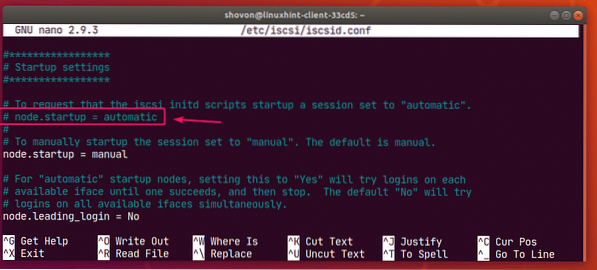
Коментирајте означени ред.
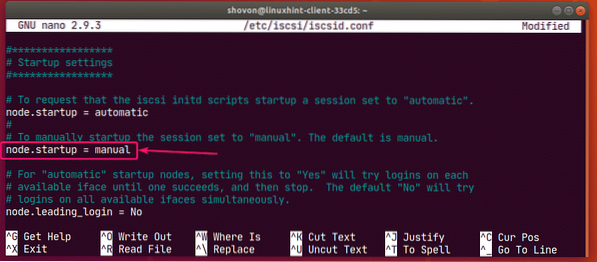
Коначно, Подешавања покретања требало би да буде следеће.
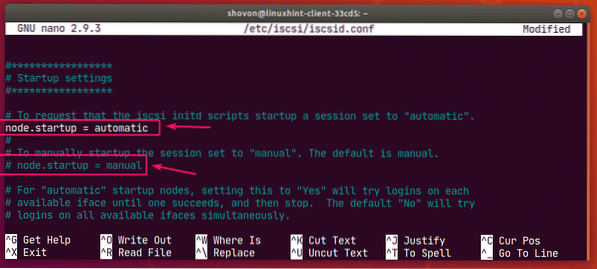
Раскоментаришите означене редове.
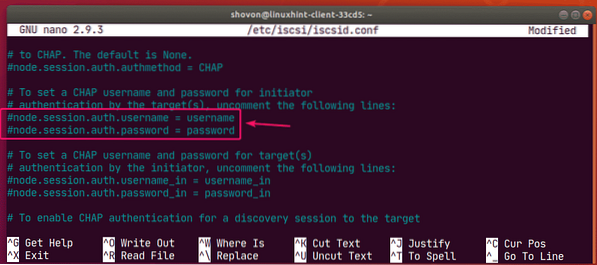
Поставите своје корисничко име и лозинку овде и сачувајте датотеку.
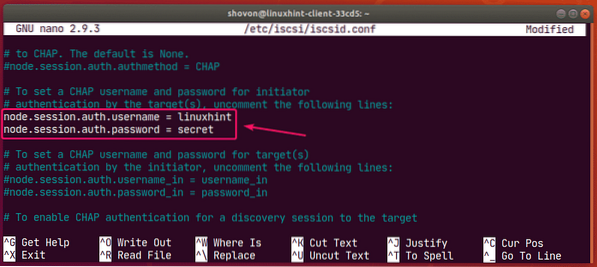
Сада скенирајте иСЦСИ сервер за циљеве на следећи начин:
$ судо исцсиадм -м дисцовери -т сендтаргетс -п 192.168.20.168Као што видите, циљеви су наведени.

Сада се можете пријавити на одређени циљ на следећи начин:
$ судо исцсиадм -м чвор -п 192.168.20.168 -Т икн.2020-03.цом.линукхинт: ввв --логинЕво, 192.168.20.168 је ИП адреса иСЦСИ сервера и икн.2020-03.цом.линукхинт: ввв је циљно име.
Такође се можете пријавити на све доступне циљеве помоћу следеће наредбе:
$ судо исцсиадм -м чвор -п 192.168.20.168 --логин
Када се пријавите на циљеве, иСЦСИ дискови би требали бити доступни вашем клијенту. Сада их можете партиционирати, форматирати или монтирати како желите.
$ судо лсблк -е7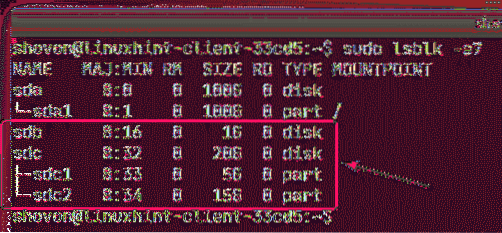
Такође можете да правите партиције на својим иСЦСИ дисковима користећи фдиск, цдиск, раздвојене, ГНОМЕ дискове, ГПартед или било који други партицијски софтвер. Да бисте сазнали како користити фдиск за партиционирање дискова, погледајте мој чланак Како користити фдиск у Линуку.
Можете форматирати и партиције.
$ судо мкфс.ект4 -Л ввв / дев / сдб1
Аутоматско монтирање иСЦСИ партиција:
Да бисте монтирали иСЦСИ партицију, креирајте тачку монтирања на следећи начин:
$ судо мкдир / ввв
Сада отворите / етц / фстаб датотека на следећи начин:
$ судо нано / етц / фстаб
Сада укуцајте следећи ред у / етц / фстаб датотеку и сачувајте датотеку.
/ дев / сдб1 / ввв / ект4 подразумевано, аутоматски, _нетдев 0 0
БЕЛЕШКА: Обавезно додајте _нетдев опција у / етц / фстаб датотека. У супротном, ваш клијент се неће покренути.
Сада можете да монтирате иСЦСИ партицију на следећи начин:
$ судо моунт / ввв
Преграду треба монтирати.

Сада можете променити власника и групу тачке монтирања у своје корисничко име за пријаву и име групе ако је потребно.
$ судо цховн -Рфв $ (вхоами): $ (вхоами) / ввв
Сада на своју иСЦСИ партицију можете сместити било које датотеке.
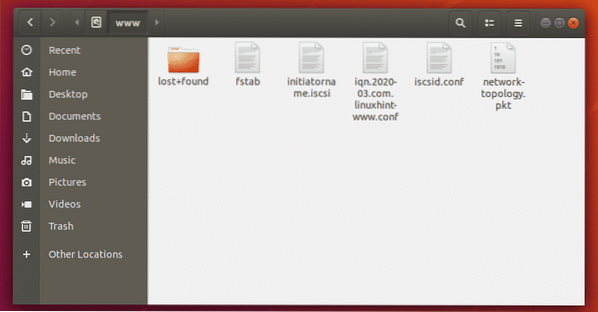
Дакле, тако конфигуришете иСЦСИ сервер за складиштење на Убунту 18.04 ЛТС. Хвала што сте прочитали овај чланак.
 Phenquestions
Phenquestions


